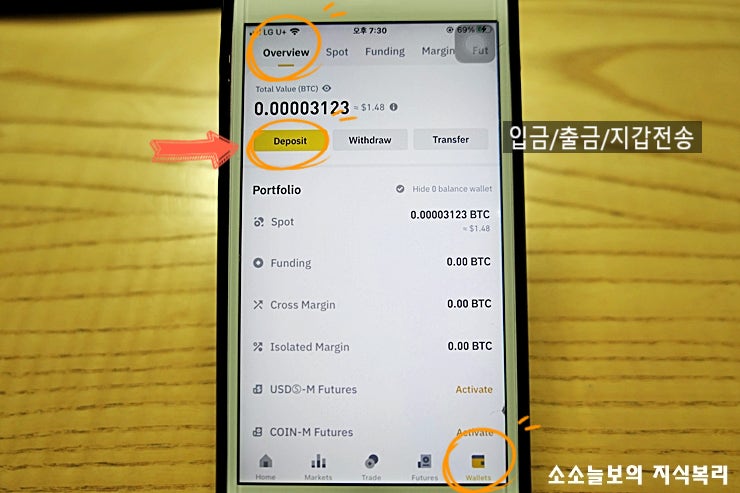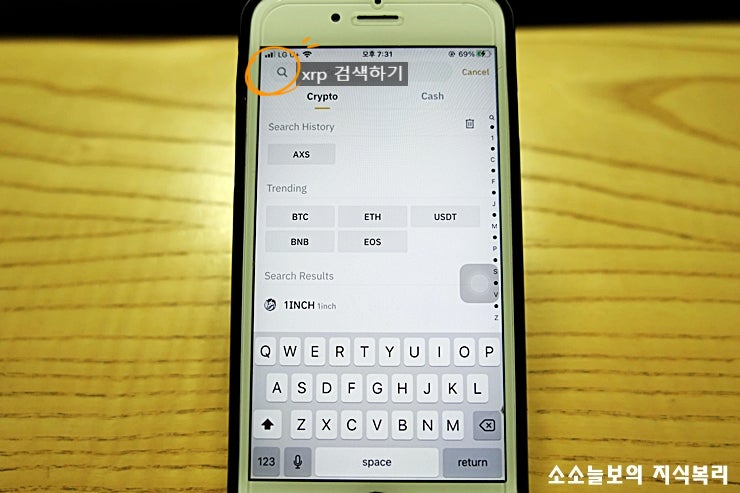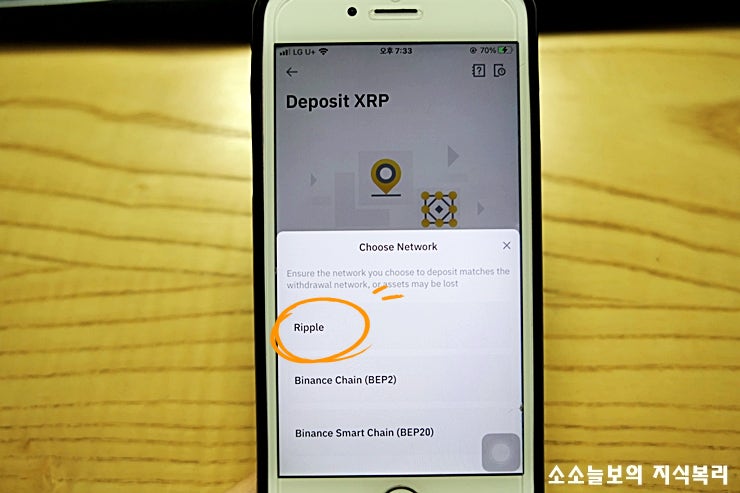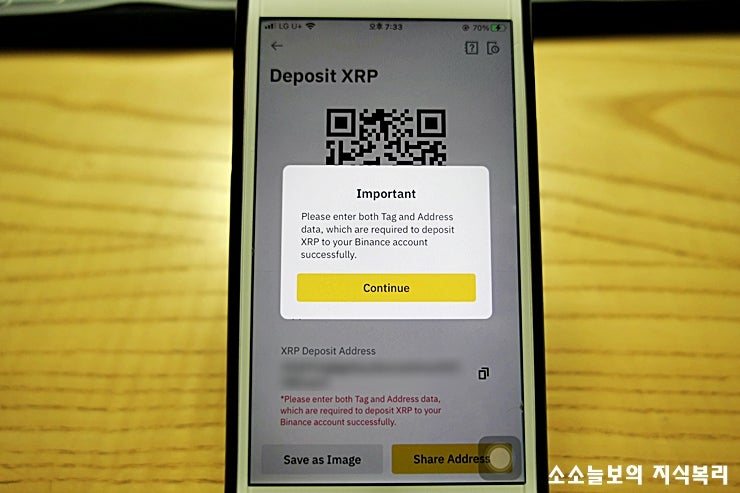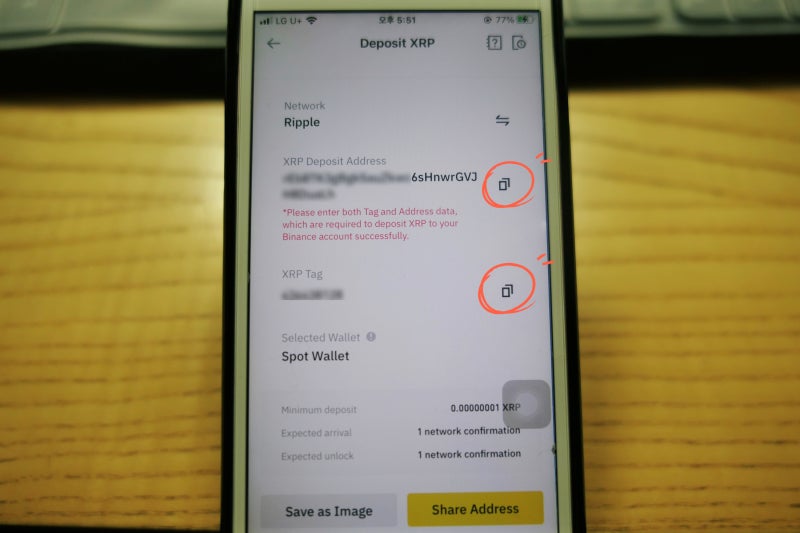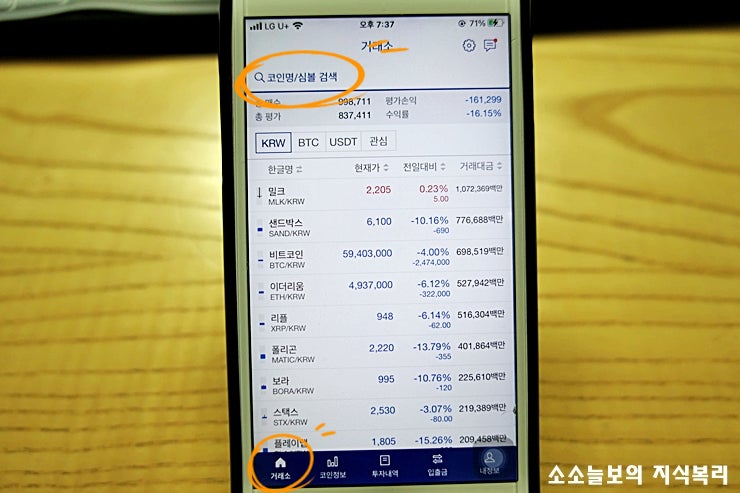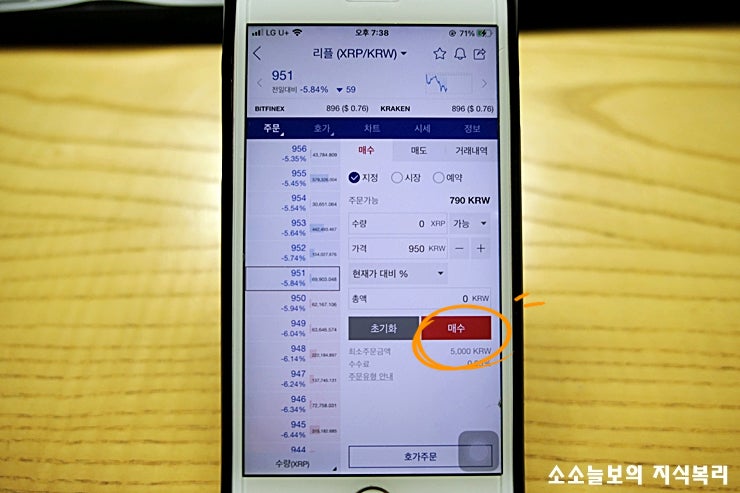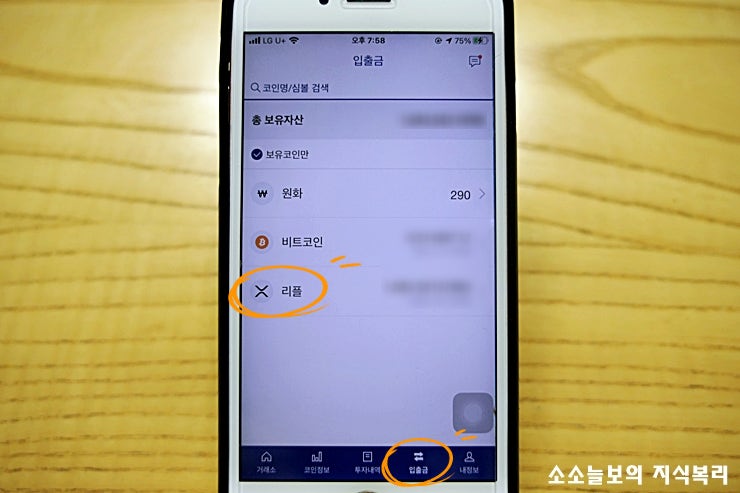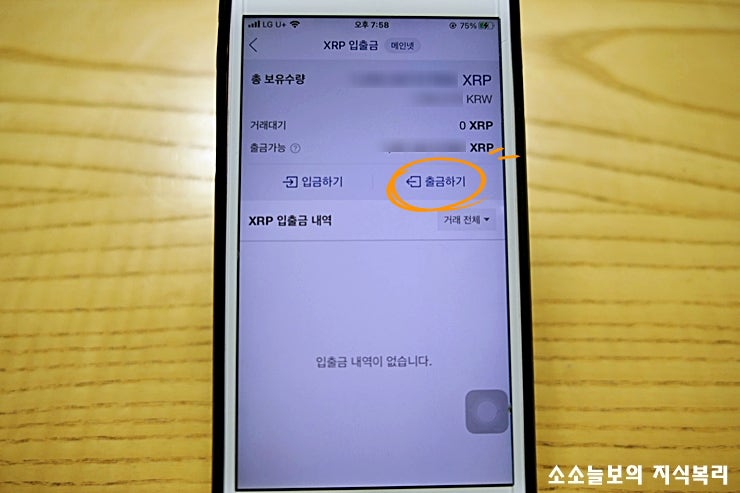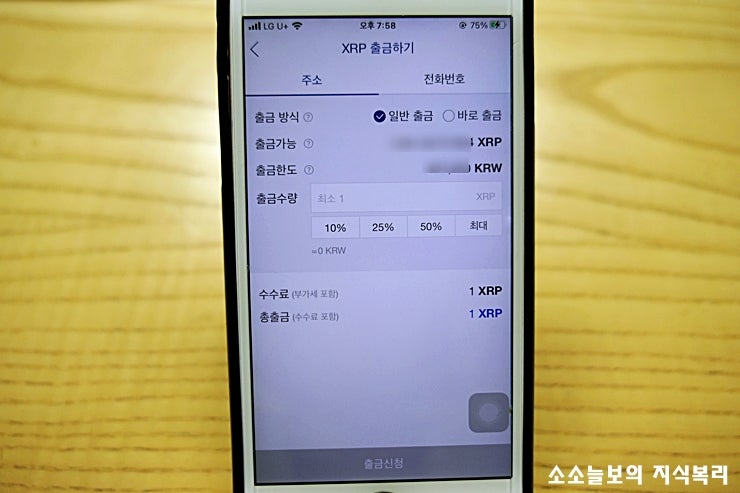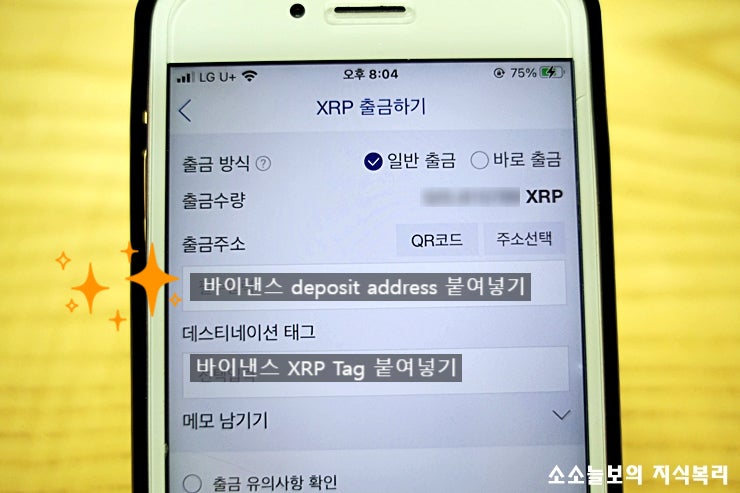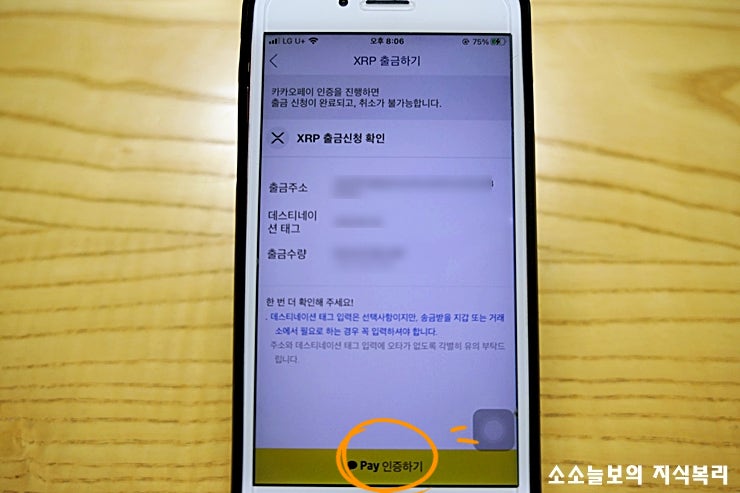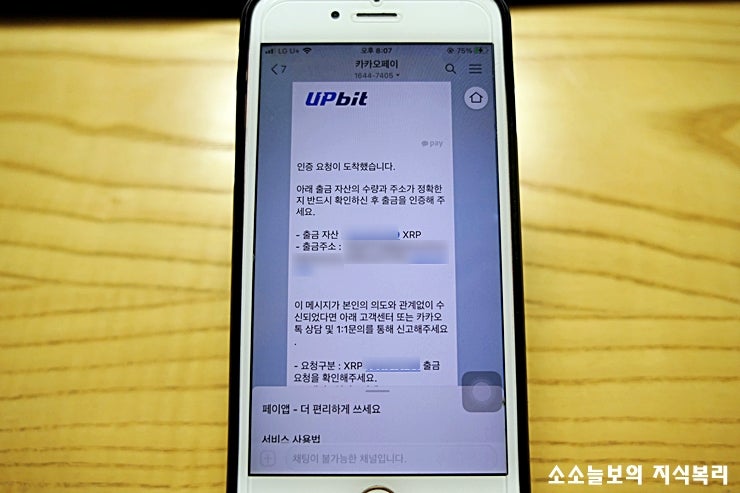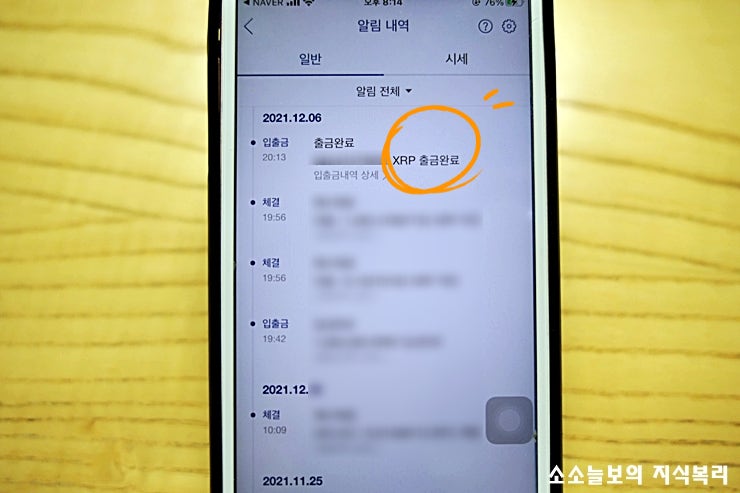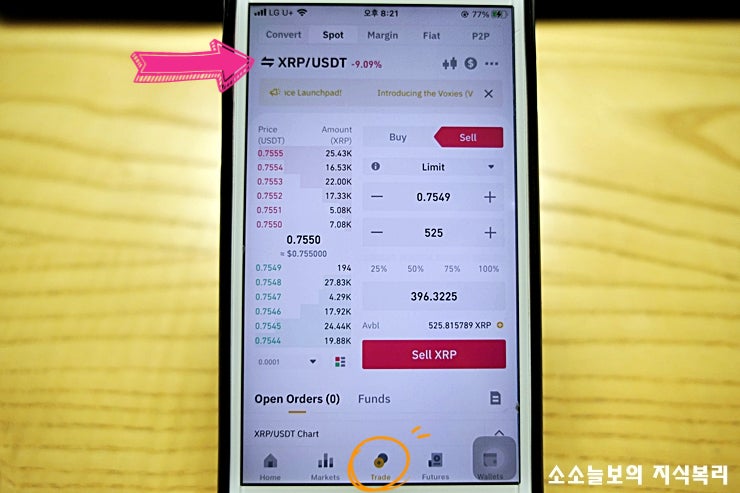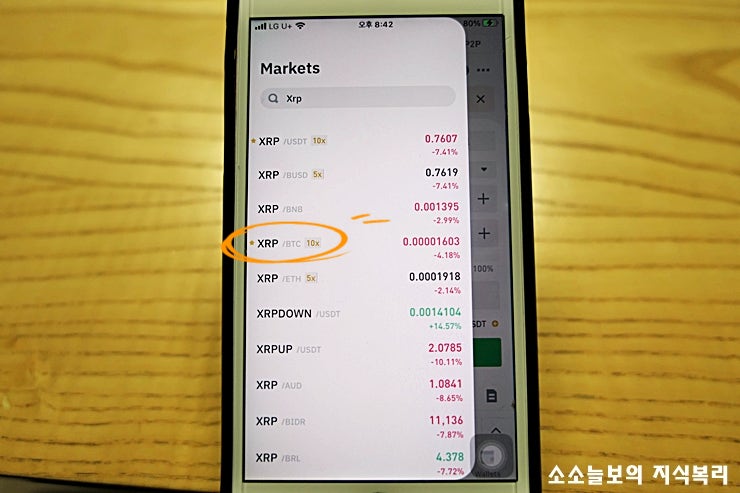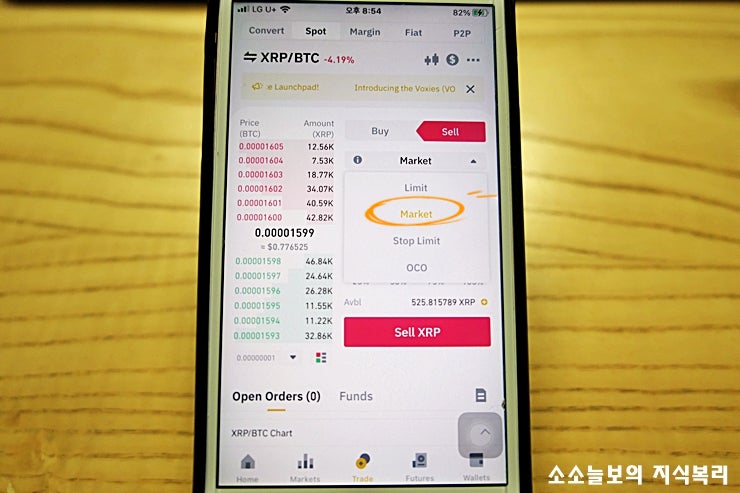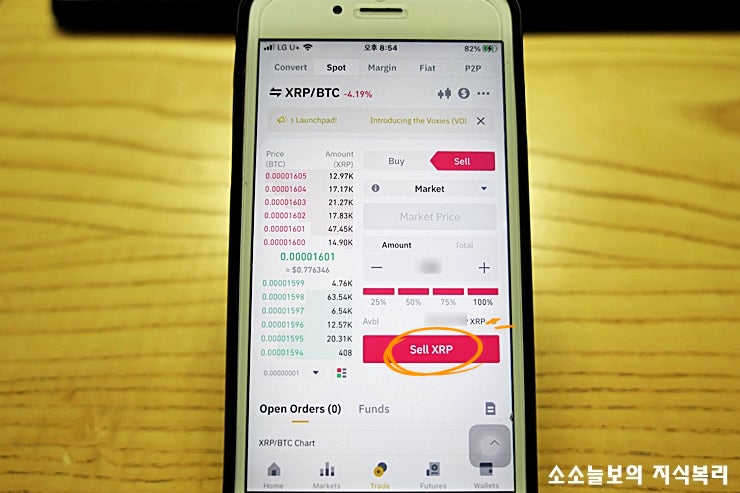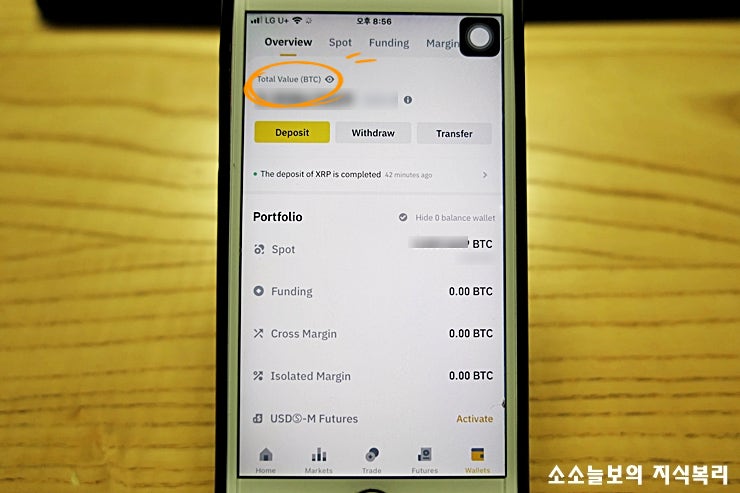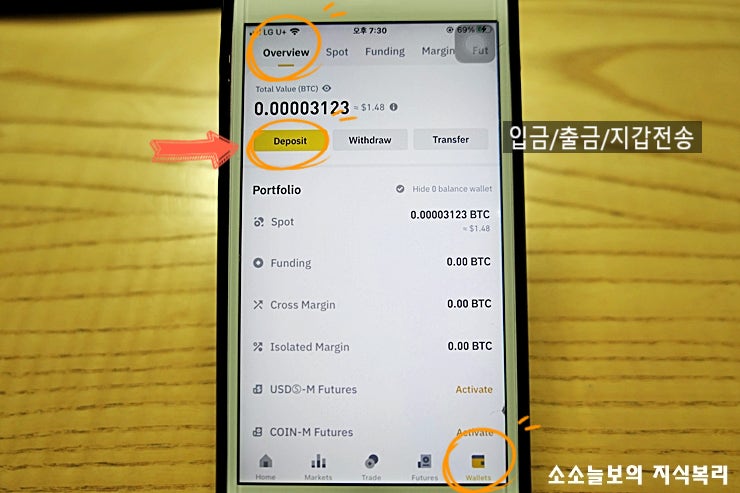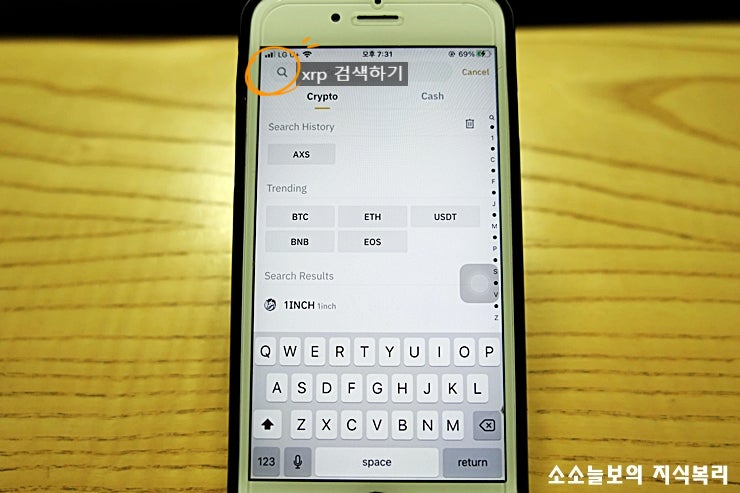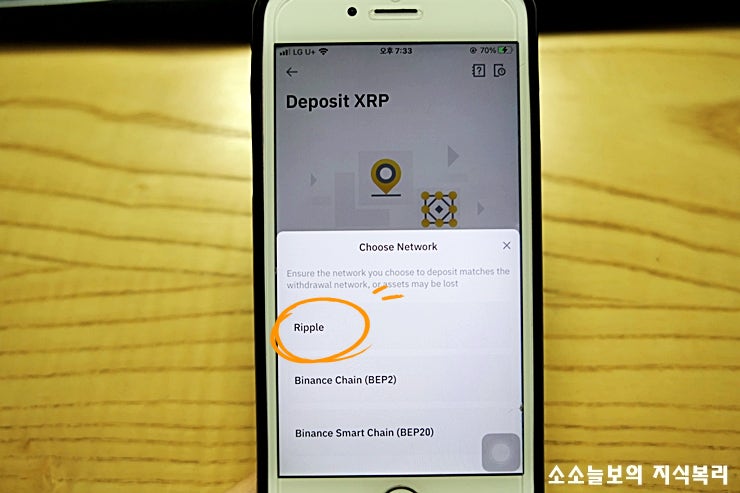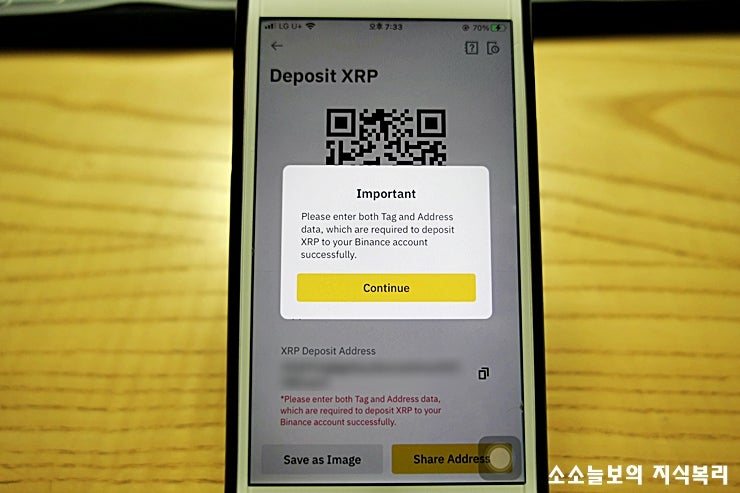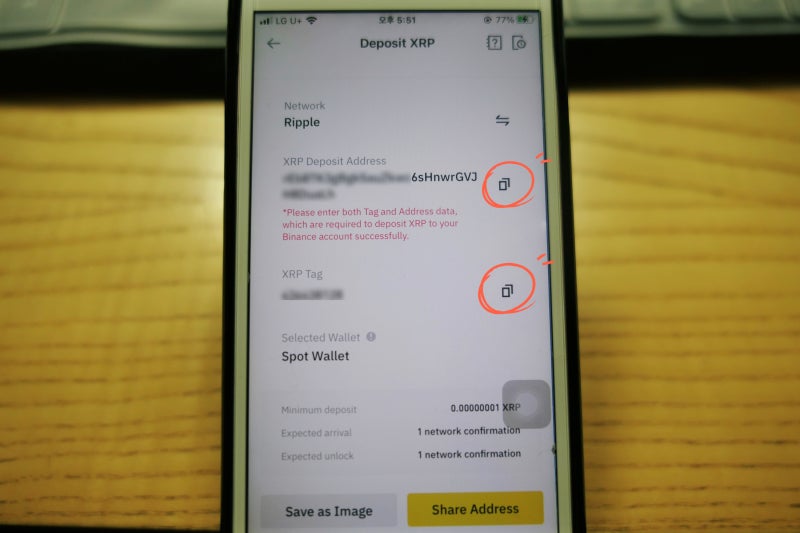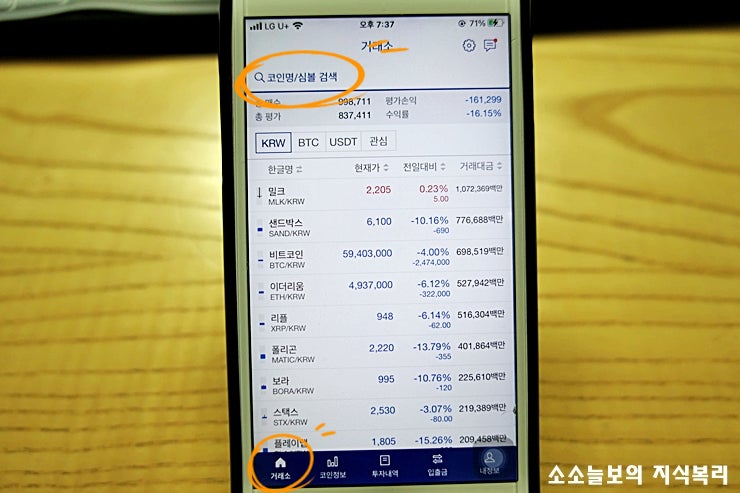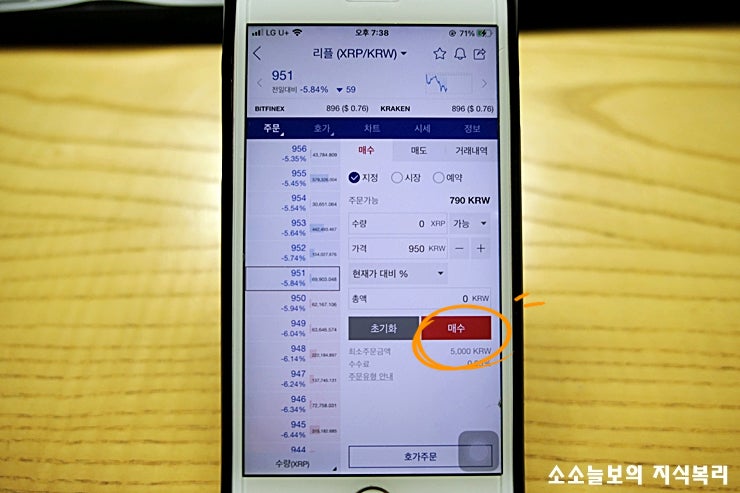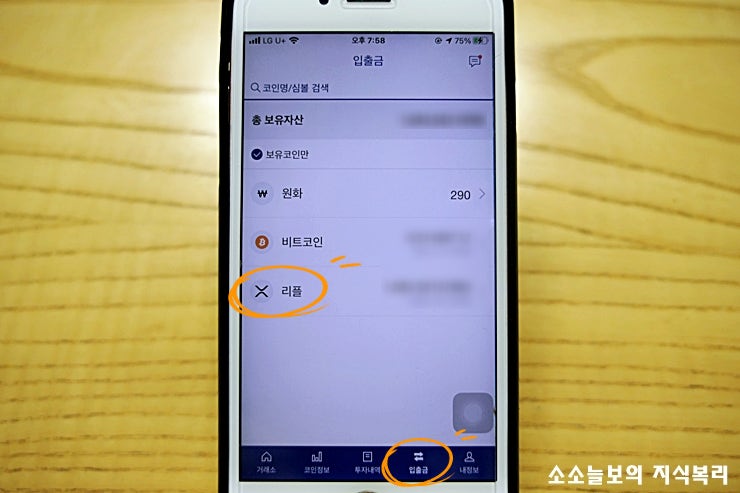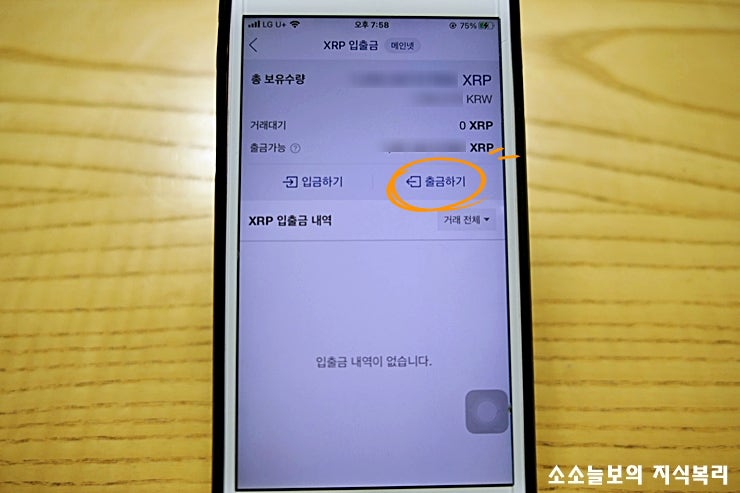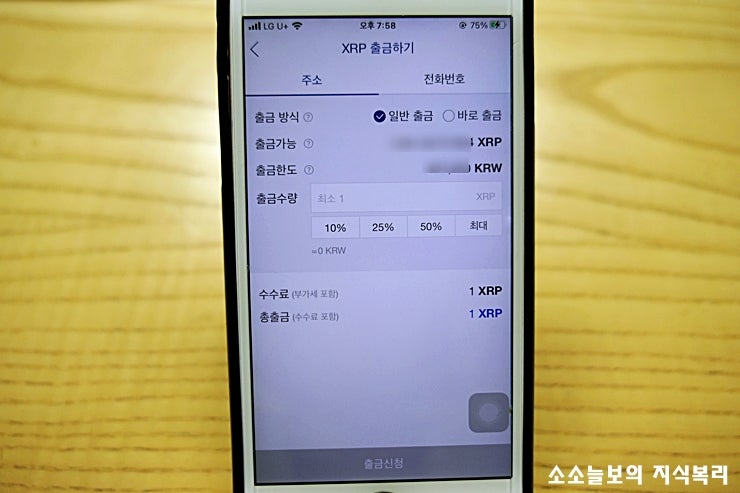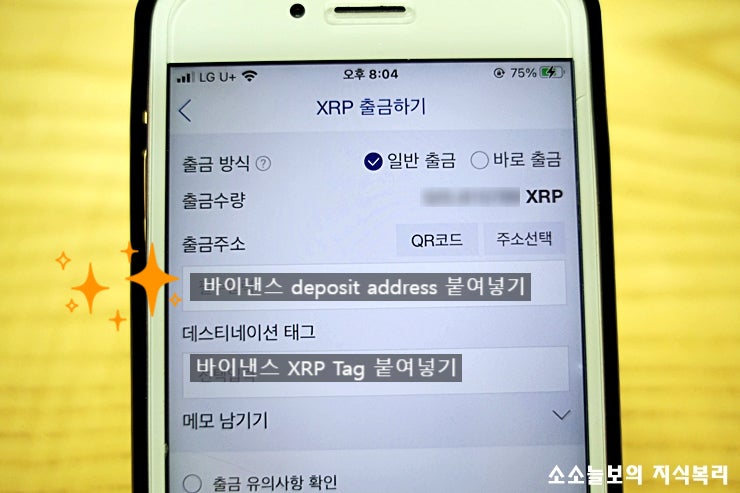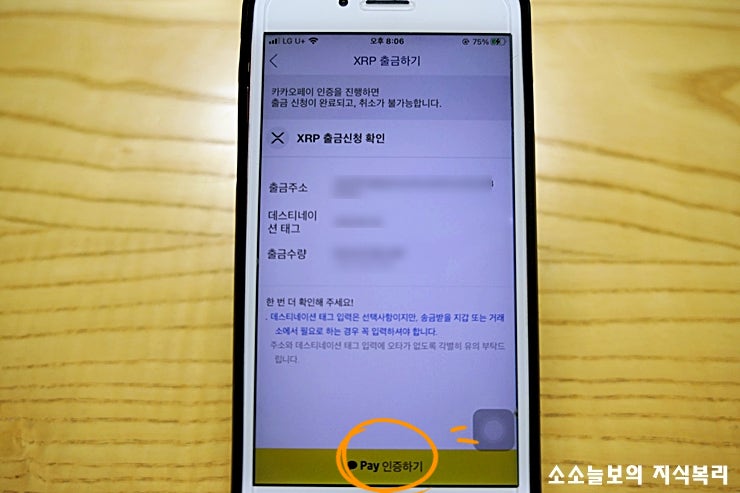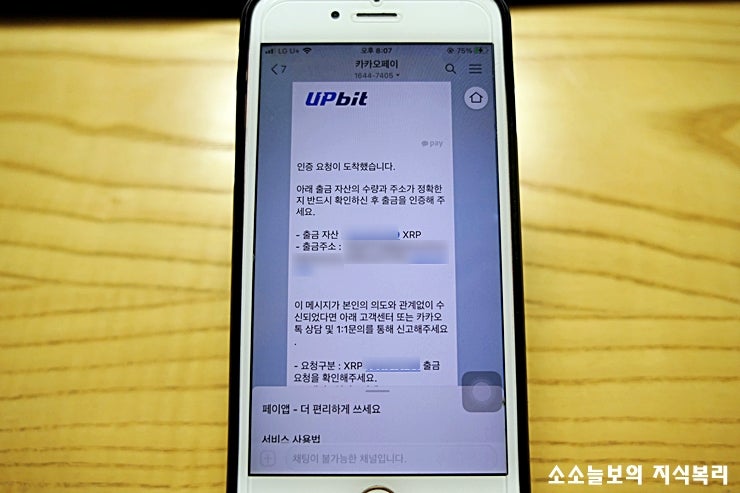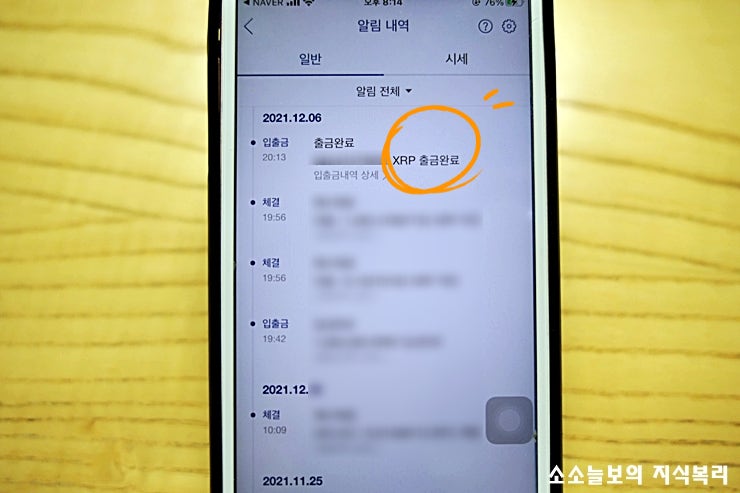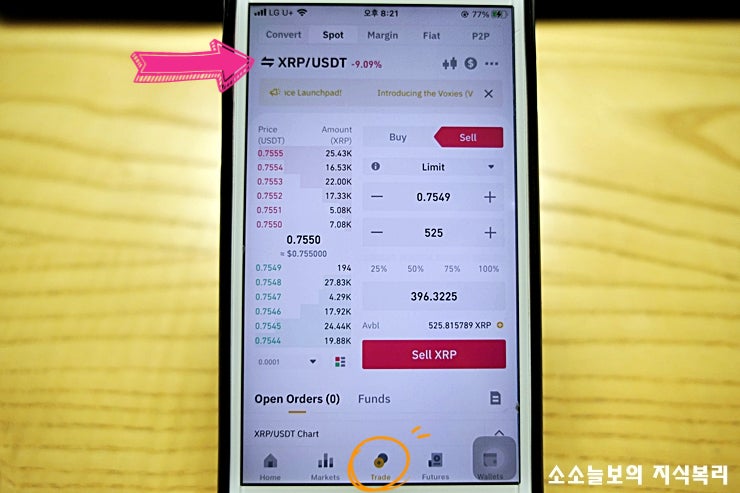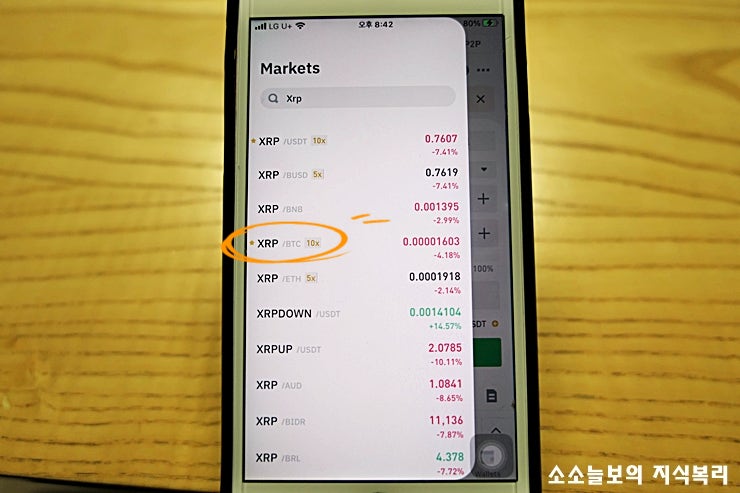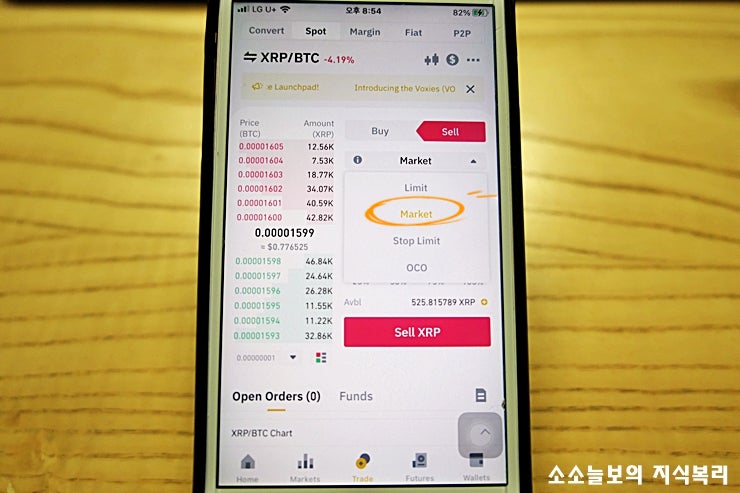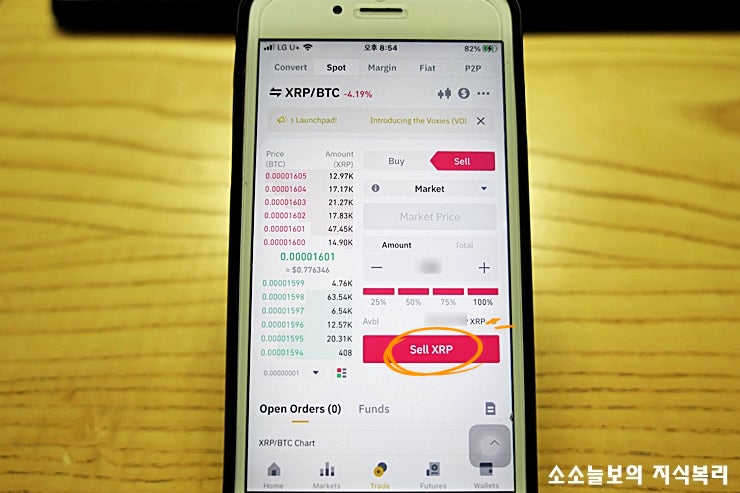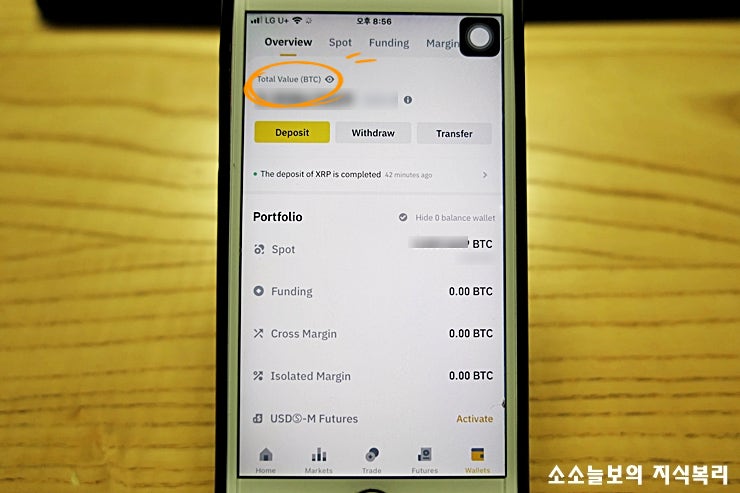국내거래소에서 해외거래소 Binance와 친해져보려고 노력하는 요즘이다.
가입하면서 인증에 몇 번 실패해서 포기하려다가 다시 멘탈을 잡고 인증 받아서 진행 중.
코린이게는 모든 것이 낯설고 어렵지만 처음에 주식이 그러했듯 언젠가 용어들도 좀 익숙해지겠지.
나와 같은 코린이를 위한 기초 정보부터 정리해보자면,
바로 거래를 할 수 있는 게 아니라 국내거래소에서 한화로 수수료가 저렴한 코인을 사서 바이낸스로 보내고,
다시 원하는 코인을 사는 과정이다.
과정 자체가 너무나 번거롭게 느껴지지만 선물거래에 현물은 아주 심플한거라고 하대.
언젠가 선물도 할 수 있을지.
어쨌든 과정 하나하나 해보며 정리!
바이낸스 입금 전에 필요한 과정 먼저 완료하고 해당 글을 읽으면 더 도움이 되는 점 참고!
▶step1. 업비트 가입, 케이뱅크 계좌연결 방법
▶step2. 바이낸스 가입 후 인증 방법